控制面板图标怎么添加到桌面
更新时间:2024-04-11 08:47:54作者:yang
在Windows 10操作系统中,控制面板是一个重要的工具,用来管理系统设置和应用程序,有时候我们可能希望将控制面板的图标添加到桌面上,以便快速访问。在Win10中,添加控制面板快捷方式到桌面非常简单,只需几个简单的步骤即可完成。接下来我们将介绍如何将控制面板快捷方式添加到桌面,让您能够更加方便地管理系统设置和应用程序。
具体步骤:
1.在Windows10系统桌面,依次展开“开始/Windows系统/控制面板”菜单项。我们右键点击控制面板,在弹出菜单中依次点击“更多/打开文件位置”菜单项。
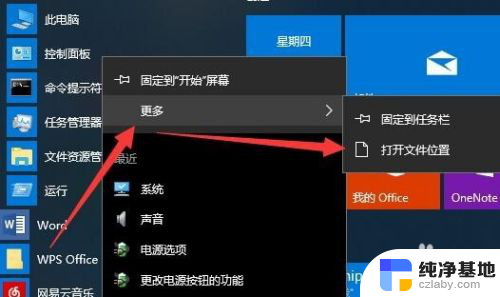
2.这时就会打开Windows10系统的控制面板所在的文件夹了。
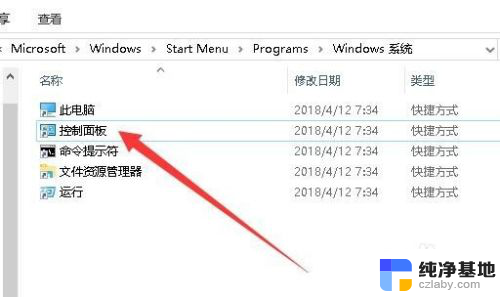
3.右键点击控制面板图标,在弹出菜单中选择“发送到/桌面快捷方式”菜单项。
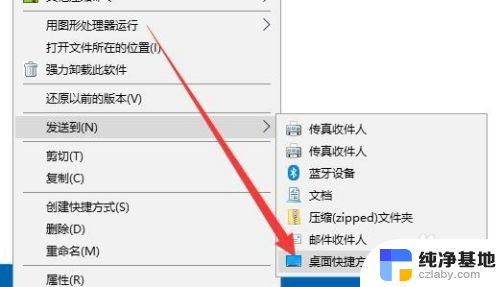
4.这样我们在Windows10的桌面上就可以看到控制面板的图标了。
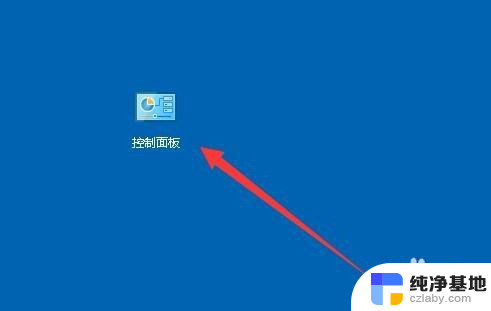
以上就是如何将控制面板图标添加到桌面的全部内容,如果你遇到相同的情况,请按照我的方法来处理,希望对大家有所帮助。
- 上一篇: 错误代码0x8002801c如何解决
- 下一篇: win10怎么删除开始菜单里的东西
控制面板图标怎么添加到桌面相关教程
-
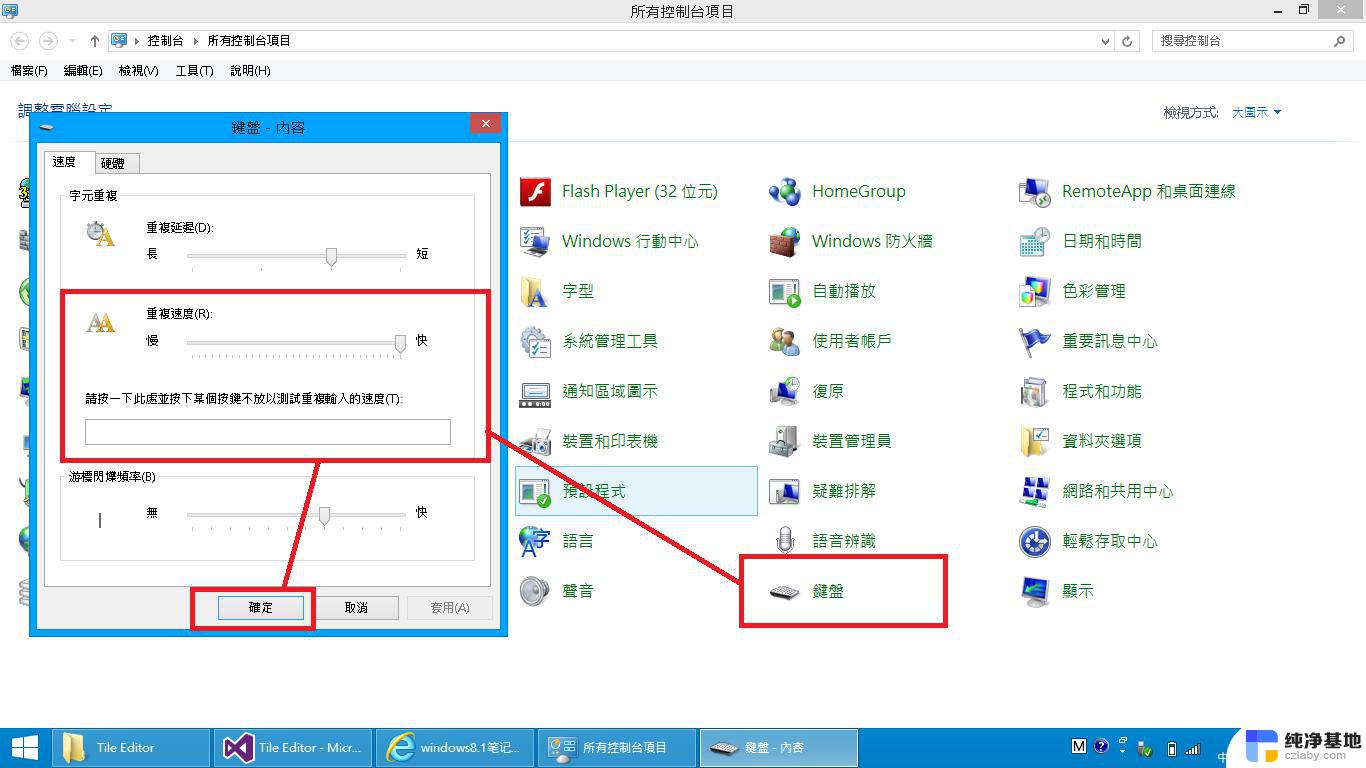 电脑控制面板怎么放桌面
电脑控制面板怎么放桌面2024-04-29
-
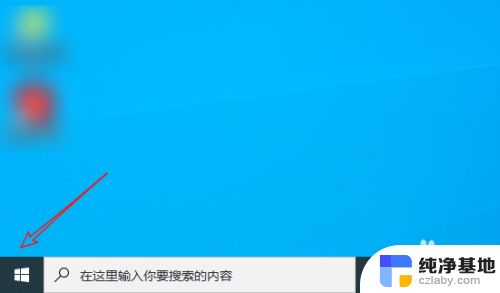 电脑应用图标怎么添加到桌面
电脑应用图标怎么添加到桌面2023-12-14
-
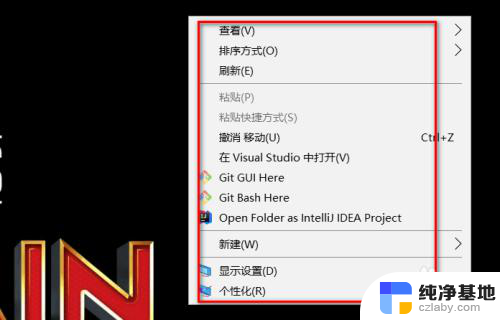 英伟达怎么打开控制面板
英伟达怎么打开控制面板2024-04-13
-
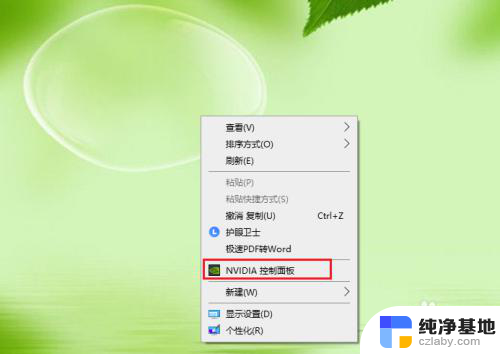 如何找到显卡控制面板
如何找到显卡控制面板2024-02-19
win10系统教程推荐
- 1 window10专业版是什么样的
- 2 如何查看系统激活码
- 3 电脑任务栏开始菜单不见了
- 4 电脑硬盘48位恢复密钥
- 5 应用开机启动怎么设置
- 6 调节字体大小在哪里
- 7 调整电脑显示器亮度
- 8 电脑系统自带的杀毒软件在哪里
- 9 win10专业版免费永久激活密钥
- 10 win10的裁剪图片的工具